A Steam Disk írási hiba egyszerű javítása Windows 10 rendszeren
Steam Disk Write Disk Error hibát észlel Windows 10 rendszeren a játék frissítése vagy letöltése közben? Íme néhány gyorsjavítás, amellyel megszabadulhat a hibaüzenettől.
Mivel az Apple telefonok csak meghatározott mennyiségű belső tárhellyel rendelkeznek, amely nem bővíthető, előfordulhat, hogy gyorsan elfogy a hely. Valamikor megkaphatja a rettegett „A tárhely majdnem megtelt” riasztást, amely egy nagyon ismerős előugró ablak a fotózás szerelmeseinek.
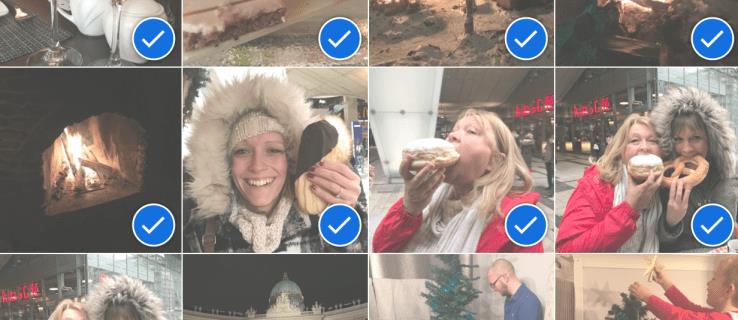
Ha ez megtörténik, új modellt kell vásárolnia, vagy el kell távolítania az alkalmazásokat és képeket. Ha nem teszi meg, nem tud frissíteni vagy hozzáadni alkalmazásokat, és végül még a szöveges üzenetek fogadásával is problémákba ütközhet.
Ha belép az iPhone beállításaiba, és a „Használat” elemre lép, valószínűleg látni fogja, hogy a Fényképek és a Fényképezőgép a telefon tárhelyének egyik legfelső helyét fogja foglalni. Innentől kezdve van néhány választása: végigmenni manuálisan és törölni a nem kívánt fényképeket, vagy törölni az összeset, és újrakezdeni.
Az előbbi egy fárasztó folyamat, míg az utóbbi nagyon egyszerű. Ha először biztonsági másolatot készít a telefonjáról, nem kell attól tartania, hogy a fájlok végleg elvesznek.
1. lépés: Készítsen biztonsági másolatot fotóiról és videóiról
Mielőtt eltávolítaná fotóit a telefonjáról, valószínűleg szeretné őket biztonságos helyen tárolni, ahol továbbra is elérheti őket közvetlenül a telefonjáról. Ha ezt már megtette, vagy nem szeretne mindent elmenteni, ugorjon tovább.
Készítsen biztonsági másolatot iPhone fényképeiről és videóiról az iCloud segítségével
Az Apple 5 GB ingyenes iCloud-tárhelyet biztosít Önnek, amivel hihetetlenül egyszerű a munka. Ha több mint 5 GB-ra van szüksége, akkor 0,99 USD/hó áron vásárolhatja meg.
Így mentheti fotóit az iCloudba:
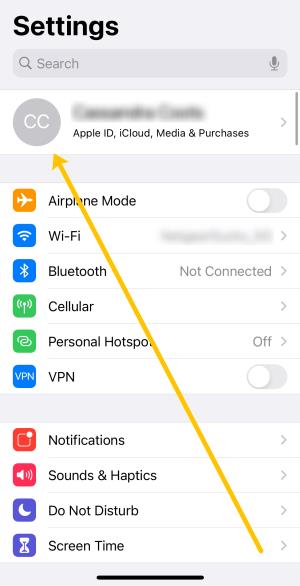
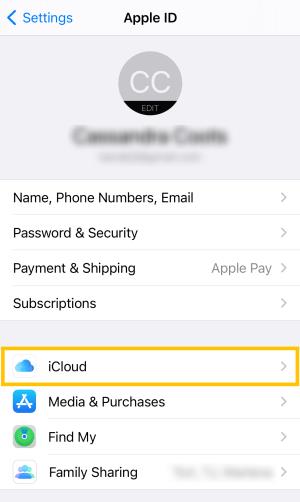
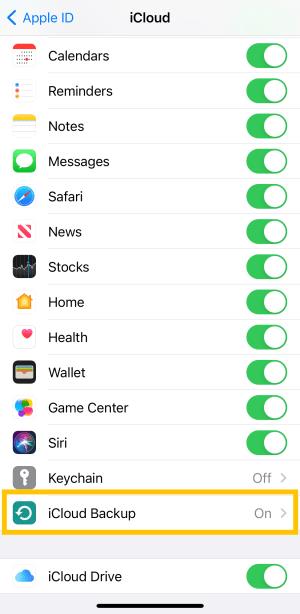
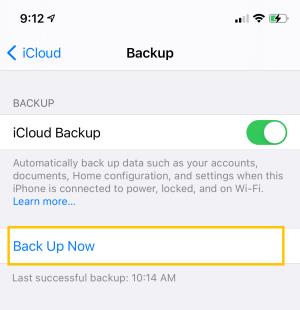
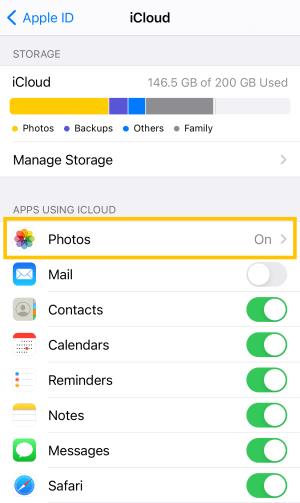
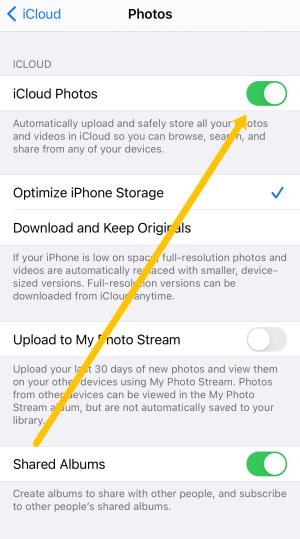
A fent felsorolt utolsó két lépés végrehajtása biztosítja, hogy amikor törli a fényképeket a telefonjáról, azok nem törlődnek az iCloudból sem.
Ha ellenőrizni szeretné, hogy fényképei biztonságosan vannak-e tárolva az iCloudban, keresse fel az iCloud webhelyét, jelentkezzen be Apple ID-jával, és kattintson a „Fotók” elemre. Mindegyiknek biztonságosan meg kell jelennie az iCloudban.
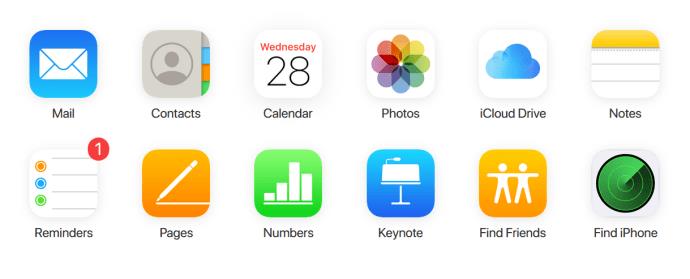
Készítsen biztonsági másolatot iPhone fényképeiről és videóiról a Google Fotók segítségével
Számos külső féltől származó biztonsági mentési szolgáltatás létezik a fényképekhez, de a legnépszerűbb a Google Fotók. Sokoldalú és ingyenes, lehetővé téve, hogy megtekinthesse fotóit és videóit a telefonjáról, és kommunikáljon velük. Csak az alkalmazásra, egy Wi-Fi kapcsolatra és egy Gmail-fiókra van szüksége.
Sajnos, ha a telefon tárhelye elfogy, és nem tudja letölteni az alkalmazást, törölnie kell valami mást a hozzáadáshoz. Az alkalmazás hozzáadásához körülbelül 200 MB szabad területre lesz szüksége.
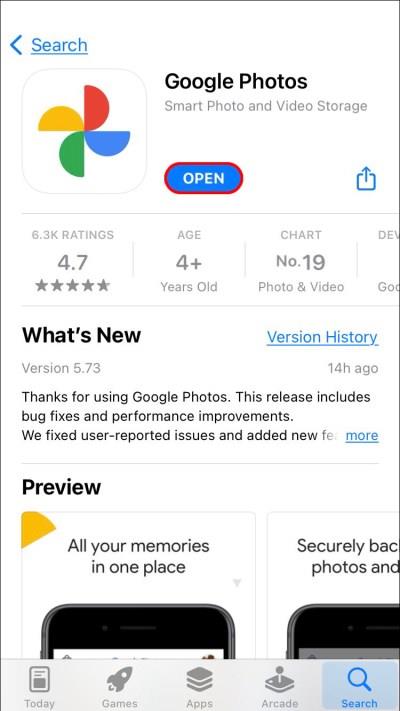
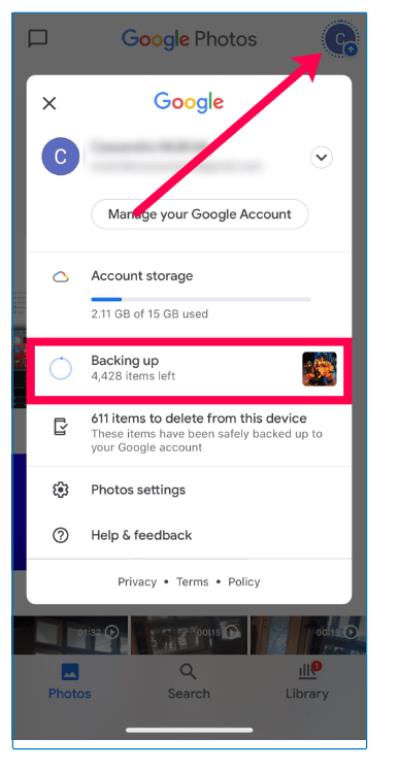
Most, hogy mindenről készült biztonsági másolat, a következőképpen törölheti az összes fényképet iPhone-járól.
2. lépés: Kapcsolja ki az iCloud Photo Sync funkciót
Mielőtt elkezdené a fotók törlését, fontos, hogy a telefon beállításaiban kapcsolja ki a fotószinkronizálási lehetőséget. Ha figyelmen kívül hagyja ezeket a lépéseket, a fényképek törlődnek az iCloudból .
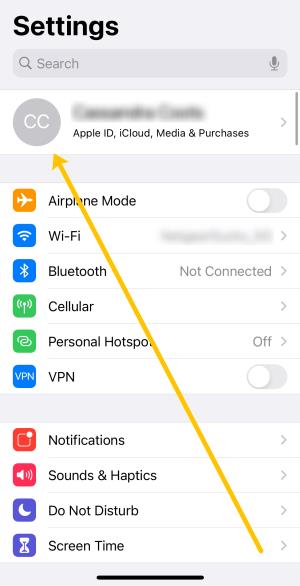
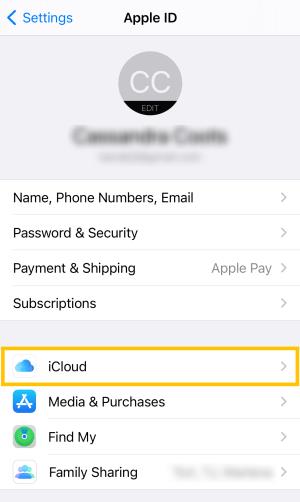
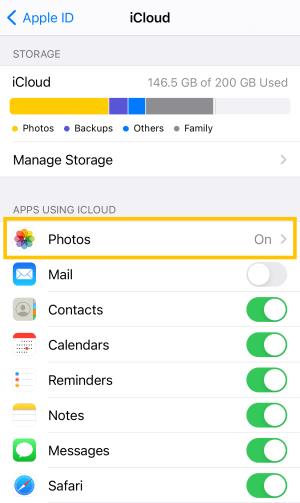
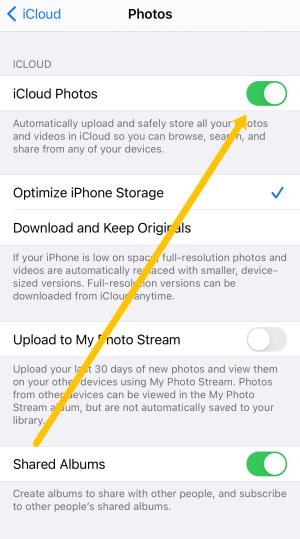
Most, hogy a szinkronizálás ki van kapcsolva, biztonságosan törölheti a fényképeket az iPhone készülékről. A következő részben megtudhatja, hogyan kell ezt megtenni.
3. lépés: Törölje az összes fényképet az iPhone készülékről
Most, hogy a fontos fotóit elmentette, ideje törölni őket iPhone-járól.
Törölje az összes fotót a Google Fotók segítségével
Ha a Google Fotókat választotta biztonsági mentési lehetőségként, az alkalmazáson belüli gombbal törölheti a szolgáltatásba mentett összes fotót.
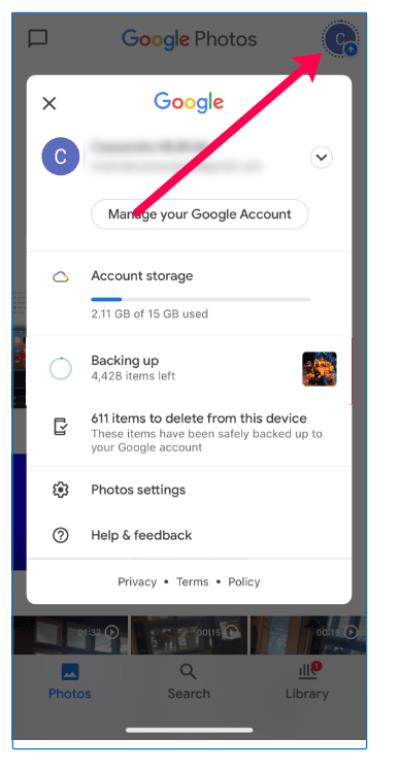
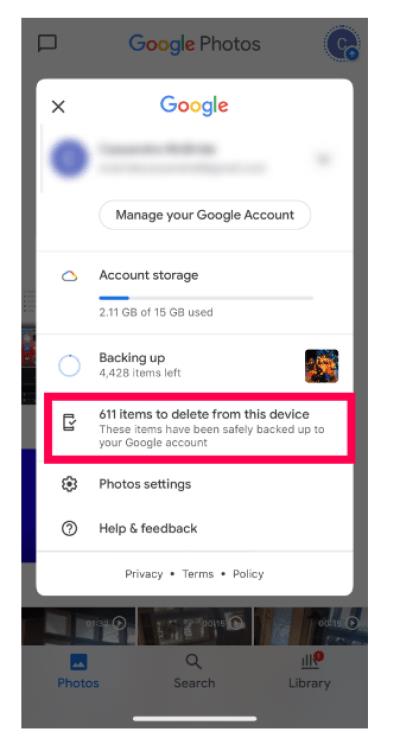
Törölje az összes fotót a Google Fotók segítségével iOS 14 vagy újabb rendszeren
Ha frissítette iPhone-ját valamelyik újabb szoftververzióra, akkor kövesse az ebben a részben ismertetett lépéseket. Ne feledje, hogy a „Recents” mappában nem lesz „Összes kijelölése” lehetőség.
Így törölheti gyorsan az összes fényképet iPhone-ján:
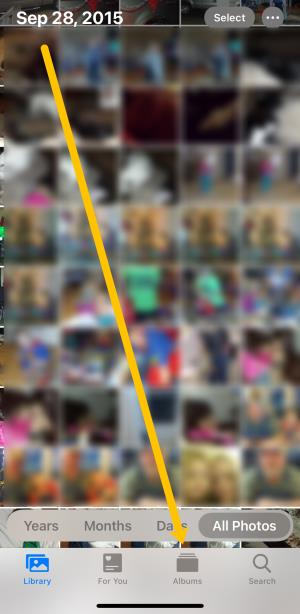
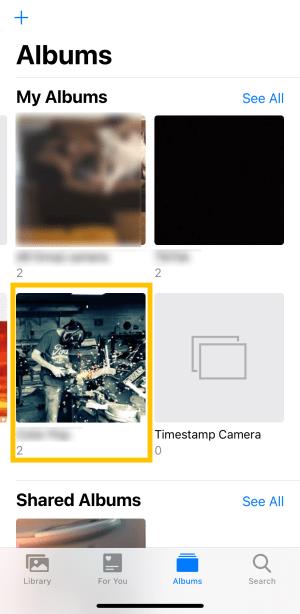
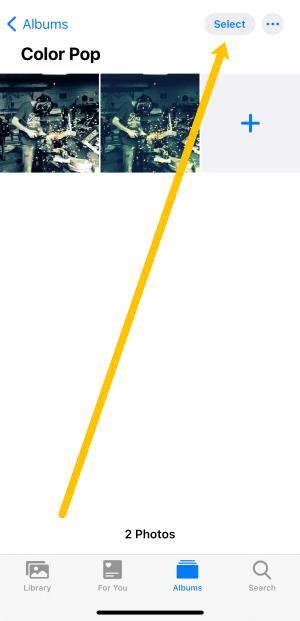
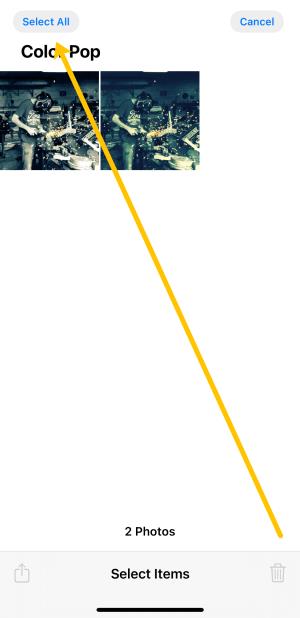
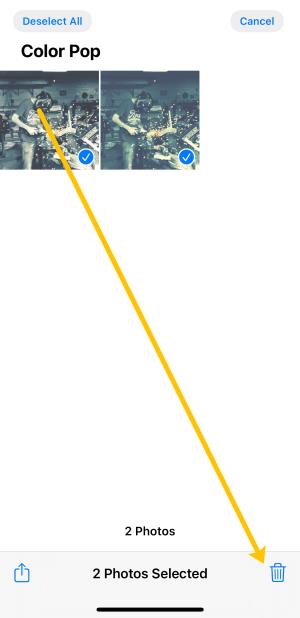
Az összes fénykép törléséhez ugyanazokat a lépéseket kell követnie iPhone-ján minden albumnál. Mivel a Google Fotók alapértelmezés szerint törli a képeket a felhőben, amikor törli őket az eszközről, eltávolítja őket iPhone-járól.
Törölje az összes fotót a Google Fotók alkalmazással iOS 13 vagy régebbi rendszeren
Az összes fénykép törlése iPhone-járól iOS 13 vagy korábbi rendszeren a Google Fotók használatával némileg eltér az iOS 14 és újabb verzióitól. A feladat kissé időigényes lehet, attól függően, hogy hány képünk van, és hány fényképet tartalmaz az egyes albumok, de még mindig gyorsabb, mint az egyes felvételek manuális törlése. Íme, hogyan kell csinálni.
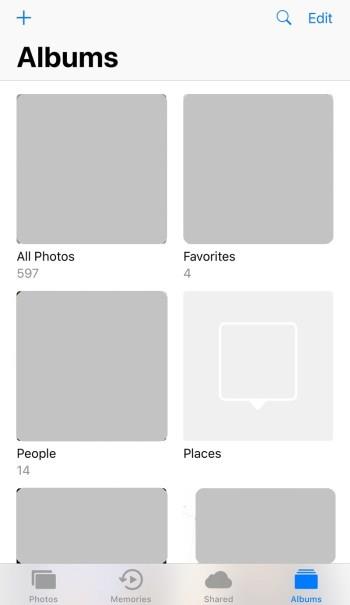
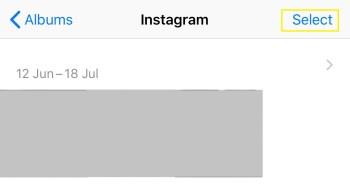

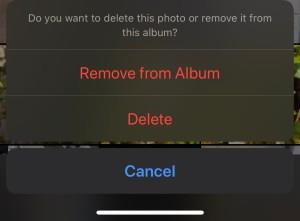
Menjen végig telefonon minden albumon, és kövesse ezeket a lépéseket a fényképek törléséhez. Ez sokkal gyorsabb módja az összes kép törlésének iPhone-járól, mint a korábban említett, bár kissé bonyolultabb.
Törölje az összes fényképet iPhone-járól a Moments segítségével
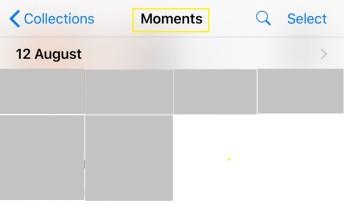
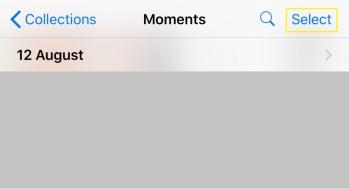

Törölje az összes fényképet az iPhone-járól a Mac segítségével
Az Apple all-in-one ökoszisztémájának köszönhetően a legegyszerűbb és leggyorsabb módja annak, hogy az összes fényképet törölje iPhone-járól Mac számítógépén.

4. lépés: Törölje a törölt fotókat
A fenti lépések követése önmagában nem szabadít fel több tárhelyet az eszközön. Az Apple mindent egy törölt mappában tárol 30 napig. Ez azt jelenti, hogy manuálisan kell törölnie a képeket ebben a mappában.
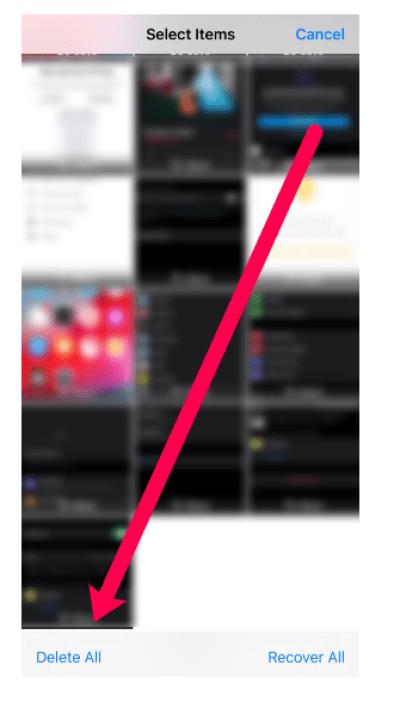
Most visszatérhet telefonja beállításaihoz, és ellenőrizheti a tárhelyet. Eléggé felszabadultnak kell látnod. Ne feledje, hogy a videók foglalják el a legtöbb tárhelyet.
GYIK: Az összes fénykép törlése az iPhone készüléken
Ha véletlenül töröltem az összes fényképemet, hogyan szerezhetem vissza őket?
Ha a törlés gombra kattint, és megbánja, először meg kell keresnie iPhone készüléke „Recently Deleted” mappáját. Ha ott vannak fényképei, egyszerűen válassza ki a visszaállítási lehetőséget.
Ha nincsenek ott, ellenőrizze iCloud-fiókját és a Google Fotókat. Remélhetőleg volt biztonsági másolat egy felhőszolgáltatáson vagy más eszközön; különben nem fogja tudni visszaszerezni őket.
Véglegesen törölhetem a fotóimat?
Igen. Miután kitisztította a „Recently Deleted” mappát, az összes kép véglegesen törlődik az eszközről. Ha azt szeretné, hogy a fényképek örökre eltűnjenek anélkül, hogy bárki hozzáférhetne akár egy helyreállítási lehetőséghez is, akkor ásnivalója lesz.
Ellenőriznie kell a telefonján lévő fotótároló alkalmazásokat. Ez magában foglalja az iCloud-fotókat, a Google Fotókat, a Dropboxot, a Shutterfly-t, a közösségimédia-alkalmazásokat és minden más, iPhone-jára letöltött felhőalapú szolgáltatást.
Feltételezve, hogy törölte a képeket az eszközről, az iCloudról és más alkalmazásokról, nincs mód a visszaállításukra.
Átvihetem az iPhone fotóimat számítógépre?
Igen, a töltőkábellel csatlakoztassa az USB-t a számítógéphez a telefon csatlakoztatásához. Meg kell jelennie egy felugró ablaknak, amely megkérdezi, hogy szeretné-e letölteni fényképeit a számítógépére. Egy másik előugró ablak jelenik meg a telefonján, amely megkérdezi, hogy megbízik-e a számítógépben; érintse meg a „Trust” lehetőséget.
A letöltésnek azonnal el kell kezdődnie, és le kell állnia, amikor befejezte. Le is töltheti az iTunes alkalmazást a számítógépére, és biztonsági másolatot készíthet telefonjáról, beleértve a képeket és videókat.
Steam Disk Write Disk Error hibát észlel Windows 10 rendszeren a játék frissítése vagy letöltése közben? Íme néhány gyorsjavítás, amellyel megszabadulhat a hibaüzenettől.
Fedezze fel, hogyan távolíthat el alkalmazásokat a Windows 10 rendszerből a Windows Store segítségével. Gyors és egyszerű módszerek a nem kívánt programok eltávolítására.
Fedezze fel, hogyan tekintheti meg vagy törölheti a Microsoft Edge böngészési előzményeit Windows 10 alatt. Hasznos tippek és lépésről-lépésre útmutató!
A Google zökkenőmentessé tette a csoportos megbeszélések lebonyolítását. Tudd meg a Google Meet korlátait és lehetőségeit!
Soha nincs rossz idő a Gmail jelszavának megváltoztatására. Biztonsági okokból mindig jó rutinszerűen megváltoztatni jelszavát. Ráadásul soha
Az online adatvédelem és biztonság megőrzésének egyik alapvető része a böngészési előzmények törlése. Fedezze fel a módszereket böngészőnként.
Ismerje meg, hogyan lehet némítani a Zoom-on, mikor és miért érdemes ezt megtenni, hogy elkerülje a zavaró háttérzajokat.
Használja ki a Command Prompt teljes potenciálját ezzel a több mint 280 (CMD) Windows-parancsot tartalmazó átfogó listával.
Alkalmazhatja a Google Táblázatok feltételes formázását egy másik cella alapján, a Feltételes formázási segédprogrammal, a jelen cikkben ismertetettek szerint.
Kíváncsi vagy, hogyan használhatod a Rendszer-visszaállítás funkciót a Windows 11 rendszeren? Tudd meg, hogyan segíthet ez a hasznos eszköz a problémák megoldásában és a számítógép teljesítményének helyreállításában.







![Feltételes formázás egy másik cella alapján [Google Táblázatok] Feltételes formázás egy másik cella alapján [Google Táblázatok]](https://blog.webtech360.com/resources3/images10/image-235-1009001311315.jpg)
